
Isi
- Apakah Snapchat Down?
- Instal Pembaruan Snapchat untuk Memperbaiki Banyak Masalah
- Cara Memperbaiki Fitur Snapchat yang Hilang Setelah Menginstal Pembaruan
- Cara Memperbaiki Masalah Lensa Snapchat
- Cara Memperbaiki Kesalahan Snapchat
- Cara Menghentikan Snapchat Dari Menggunakan Terlalu Banyak Data
- Cara Memperbaiki Masalah Peretasan Akun Snapchat
- Cara Memperbaiki Masalah setelah Menggunakan Aplikasi Snapchat Pihak Ketiga
- Tidak Dapat Mengubah Nama Pengguna Snapchat
- Perbaiki Jaringan Snapchat Diblokir Pesan
- Kamera +
Panduan ini akan menunjukkan kepada Anda cara memperbaiki masalah Snapchat sendiri, tanpa menunggu dukungan Snapchat untuk membantu Anda mencari solusi.
“Apakah Snapchat down?” Adalah pertanyaan umum dari pengguna Snapchat dan begitu juga, “Mengapa saya selalu mengalami masalah Snapchat?” Kami akan membantu Anda menjawab pertanyaan-pertanyaan ini dan menyelesaikan masalah Anda. Kami juga akan membantu Anda memahami mengapa Anda tidak melihat fitur Snapchat baru. Membantu Anda mengatur ulang kata sandi snapchat Anda untuk masuk ke perangkat baru dan banyak lagi.
Baca: Aplikasi Swafoto Terbaik untuk Menambah Swafoto Anda
Kami akan membantu Anda memahami kode kesalahan Snapchat, menjelaskan apa yang harus dilakukan ketika Snapchat tidak akan membiarkan Anda menambah teman dan apa yang harus dilakukan ketika Lensa Snapchat tidak berfungsi.

Pelajari cara memperbaiki masalah umum Snapchat di iPhone atau Android Anda.
Kami biasanya tidak melihat Snapchat down selama berjam-jam, tetapi laporan sekali atau dua kali sebulan masalah Snapchat melonjak karena pengguna tidak dapat mengirim buncis atau buncis meskipun koneksi internet Anda berfungsi dengan baik.
Kami akan membahas masalah-masalah umum Snapchat dan perbaikan yang dapat Anda coba sendiri untuk kembali ke kesenangan Snapchat Anda sehingga Anda tidak akan kehilangan kesempatan.
Apakah Snapchat Down?
Hal pertama yang harus dicari adalah jika Snapchat sedang down. Jika Anda mengalami masalah Snapchat, Anda mungkin tidak sendirian. Ada dua tempat untuk memeriksa untuk melihat apakah Snapchat tidak cocok untuk semua orang atau jika Anda adalah satu-satunya orang yang bermasalah.
Kami menyadari banyak Snapchatters mengalami gangguan pada aplikasi. Kami sedang mencari ke dalamnya dan memperbaiki!
- Dukungan Snapchat (@snapchatsupport) 11 Juli 2018
Periksa Down Detector untuk melihat apakah Snapchat sedang down untuk orang lain juga. Banyak masalah umum Snapchat yang terkait dengan pemadaman termasuk
- Aplikasi Snapchat mogok
- Tidak ada cara untuk masuk ke Snapchat
- Tidak dapat terhubung ke Server Snapchat
- Tidak Dapat Mengirim Terkunci
Layanan ini menunjukkan jika orang lain juga mengalami masalah dan menawarkan peta sehingga Anda dapat melihat apakah itu masalah yang dilokalkan. Anda juga dapat memeriksa akun Dukungan Snapchat di Twitter untuk informasi tentang masalah server Snapchat.
Instal Pembaruan Snapchat untuk Memperbaiki Banyak Masalah
Langkah paling penting yang dapat Anda ambil sebelum Anda mencoba pemecahan masalah lebih lanjut adalah menginstal pembaruan Snapchat baru. Kami melihat banyak pembaruan Snapchat setiap bulan yang memperbaiki masalah dan bug.
Jika Anda tidak menggunakan versi terbaru Snapchat, Anda lebih mungkin mengalami masalah dalam mengirim buncis, crash aplikasi, dan masalah lainnya.
Cara Memperbaiki Fitur Snapchat yang Hilang Setelah Menginstal Pembaruan
Ketika ada pembaruan Snapchat besar-besaran yang membawa desain ulang lengkap ke aplikasi atau fitur baru, Anda mungkin tidak langsung melihatnya.
Tidak ada yang salah dengan Snapchat Anda. Jika ini terjadi, fitur-fitur baru akan secara bertahap menyala untuk pengguna. Anda dapat terus memeriksa aplikasi pada siang hari untuk melihat apakah mereka diaktifkan. Jika mereka tidak tiba segera coba tutup aplikasi dan periksa lagi.
Jika Anda masih belum memiliki fitur-fitur baru di akhir hari, Anda dapat mencoba memeriksa pembaruan lain atau mencopot pemasangan dan menginstal ulang.
Cara Memperbaiki Masalah Lensa Snapchat
Salah satu masalah Lensa Snapchat yang umum adalah tidak bisa membuatnya berfungsi. Anda dapat menggunakan lensa dengan kamera depan dan belakang, tetapi perlu sedikit latihan untuk membuatnya bekerja.
Anda harus dapat mengetuk wajah Anda untuk mendapatkan Snapchat Lens untuk mengidentifikasi Anda dan mulai bekerja. Jika Anda berada dalam pengaturan yang sangat gelap, mengenakan topi atau berada pada sudut yang aneh dengan kamera, itu mungkin tidak berfungsi.
Cobalah melihat langsung ke kamera tanpa topi dan mengetuk wajah Anda. Anda tidak perlu mengetuk terus, cukup ketuk wajah Anda. Jika ada beberapa wajah Anda harus mencoba menggunakannya dengan hanya satu wajah di layar untuk memastikan Anda melakukannya dengan benar.
Jika semuanya gagal, Anda mungkin perlu mencoba langkah berikutnya yang juga memecahkan banyak kode kesalahan Snapchat.
Cara Memperbaiki Kesalahan Snapchat
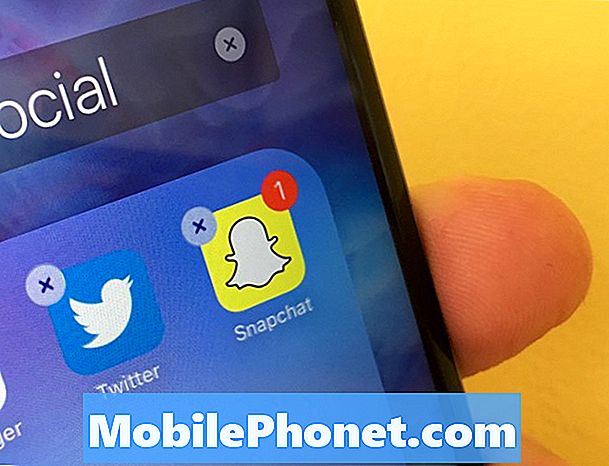
Cara tercepat untuk memperbaiki banyak kesalahan Snapchat.
Inilah cara tercepat untuk memperbaiki banyak kesalahan Snapchat. Sederhana, hanya perlu beberapa menit dan Anda tidak perlu berbicara dengan dukungan Snapchat. Anda harus memastikan bahwa Anda mengetahui login dan kata sandi Snapchat Anda. Jika Anda melihat salah satu kode kesalahan Snapchat ini, ikuti petunjuk di bawah ini.
- Snapchat mengharapkan 200 status, mendapat 403
- Kesalahan Snapchat 403
- Pesan Kesalahan Snapchat lainnya
Hal terbaik untuk dilakukan adalah menghapus Snapchat dari iPhone atau Android Anda dan kemudian pasang kembali. Di iPhone, ketuk dan tahan di Snapchat, lalu di X. Kemudian cari di App Store, unduh dan instal ulang aplikasi. Di Android Anda mungkin perlu mengetuk dan menahan lalu menyeret Snapchat ke ikon Hapus, atau menggunakan metode lain tergantung pada ponsel Anda. Setelah itu, cari Snapchat di Google Play Store dan pasang kembali.
Cara Menghentikan Snapchat Dari Menggunakan Terlalu Banyak Data
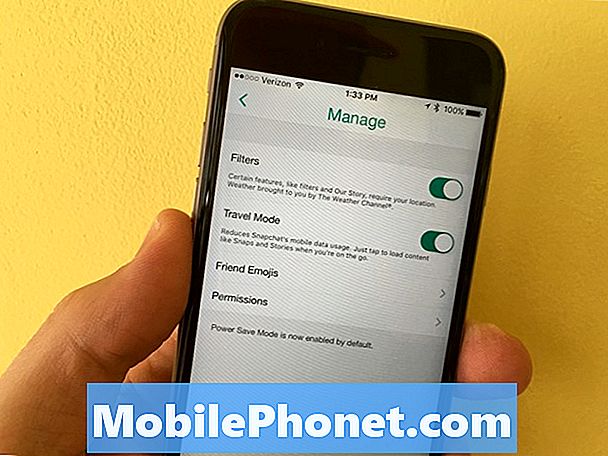
Kontrol penggunaan data Snapchat Anda.
Jika Anda perlu menggunakan lebih sedikit data dengan Snapchat, Anda dapat mengaktifkan mode perjalanan. Ini mudah dilakukan, tetapi tidak segera jelas berapa banyak data yang disimpan ini. Bahkan tanpa spesifik, ini adalah cara praktis untuk menghentikan Snapchat mengirim Anda melebihi batas data Anda.
Buka Snapchat dan ketuk logo Snapchat kecil di layar kamera. Kemudian ketuk ikon pengaturan di kanan atas. Di bawah Layanan Tambahan, ketuk Kelola lalu nyalakan Mode Perjalanan.
Cara Memperbaiki Masalah Peretasan Akun Snapchat
Ini adalah masalah yang lebih besar daripada yang dipikirkan banyak pengguna, terutama setelah masuk ke aplikasi pihak ketiga atau menggunakan kata sandi yang buruk. Jika Anda mengalami salah satu dari yang berikut ini, akun Snapchat Anda mungkin diretas.
- Spam dikirim dari akun Anda ke teman.
- Terus-menerus harus masuk ke Snapchat
- Lihat orang-orang acak di daftar teman Anda
- Dapatkan peringatan bahwa akun Anda sedang digunakan di area lain
- Atau lihat email atau nomor telepon lain di akun Anda
Untuk memperbaiki ini, Anda perlu mengubah kata sandi Anda, pastikan informasi akun Anda menunjukkan email dan kata sandi Anda dan menghubungi Snapchat.
Cara Memperbaiki Masalah setelah Menggunakan Aplikasi Snapchat Pihak Ketiga
Anda tidak dapat menggunakan plugin pihak ketiga atau tweak dengan Snapchat. Ini diuraikan dalam Persyaratan dan Layanan Snapchat, dan perusahaan tidak membuat pengecualian, bahkan jika Anda hanya mencoba menggunakan layanan pada telepon yang tidak secara resmi mendukungnya.
Jika Anda melihat pesan bahwa akun Anda terkunci, Anda perlu menghapus aplikasi Snapchat pihak ketiga, plugin atau tweak dan kemudian Anda dapat membuka kunci akun tersebut. Aplikasi yang tidak sah ini termasuk aplikasi apa pun untuk BlackBerry atau Windows Phone. Jika Anda terus menggunakan aplikasi ini, Snapchat dapat mencekal akun Anda. Setelah Anda melakukan ini, Anda juga harus mengubah kata sandi Anda.
Ini bukan masalah lagi, tetapi jika Anda baru saja kembali ke Snapchat, Anda mungkin harus menghadapinya.
Tidak Dapat Mengubah Nama Pengguna Snapchat

Anda tidak dapat mengubah nama pengguna Snapchat Anda, tetapi Anda dapat menghapus dan memulai kembali.
Tidak ada cara untuk mengubah nama pengguna Snapchat Anda. Itu membuat frustasi banyak pengguna, tetapi ada solusinya.
Anda harus mengikuti tautan ini untuk menghapus akun Snapchat Anda - https://support.snapchat.com/delete-account dan kemudian Anda harus membuat akun Snapchat baru dengan nama pengguna yang Anda inginkan.
Anda kemudian harus terhubung kembali dengan semua teman Anda di Snapchat dan pada dasarnya memulai kembali. Pastikan seseorang belum menggunakan nama Snapchat yang ingin Anda alihkan.
Perbaiki Jaringan Snapchat Diblokir Pesan
Apakah Anda menggunakan VPN di ponsel Anda? jika demikian, Anda mungkin melihat pesan ketika Anda mencoba menggunakan Snapchat yang mengatakan "Jaringan yang terhubung dengan Anda telah diblokir sementara karena aktivitas yang mencurigakan."
Jika Anda menggunakan VPN, matikan dan lihat apakah Anda dapat terhubung. Jika Anda tidak menggunakan VPN, beralih dari WiFi ke seluler atau dari seluler ke WiFi dan lihat apakah Anda dapat menggunakan Snapchat lagi.
13 Aplikasi Selfie Terbaik untuk 2019















